ConnectOS v7
Vorhandene Funktionen
Nachfolgende Dokumentation gibt eine Übersicht der vorhandenen Funktionen. Abhängig von der verwendeten Hardware (HOOC Gateway Modell) stehen nicht alle Funktionen zur Verfügung.
| Funktion | X | XM | XF | XH | XT | XL | M | F | H | T | L |
|---|---|---|---|---|---|---|---|---|---|---|---|
| Mobiles Netzwerk | |||||||||||
| WAN | |||||||||||
| WiFi Client | |||||||||||
| Routing | |||||||||||
| LAN | |||||||||||
| WiFi Access Point | |||||||||||
| Secure Remote Access (VPN) | |||||||||||
| Isolierte Netzwerkgruppen (SEPx) | |||||||||||
| Virtuelle Netzwerkgruppen (OPTx) | |||||||||||
| Routing Netzwerkgruppen | |||||||||||
| I/O’s | |||||||||||
| Modbus RTU | |||||||||||
| USB | |||||||||||
| LoRaWAN | |||||||||||
| NTP-Relay | |||||||||||
| SMTP-Relay | |||||||||||
| Sicherheit | |||||||||||
| Erweitert |
Internet+
Mobiles Netzwerk
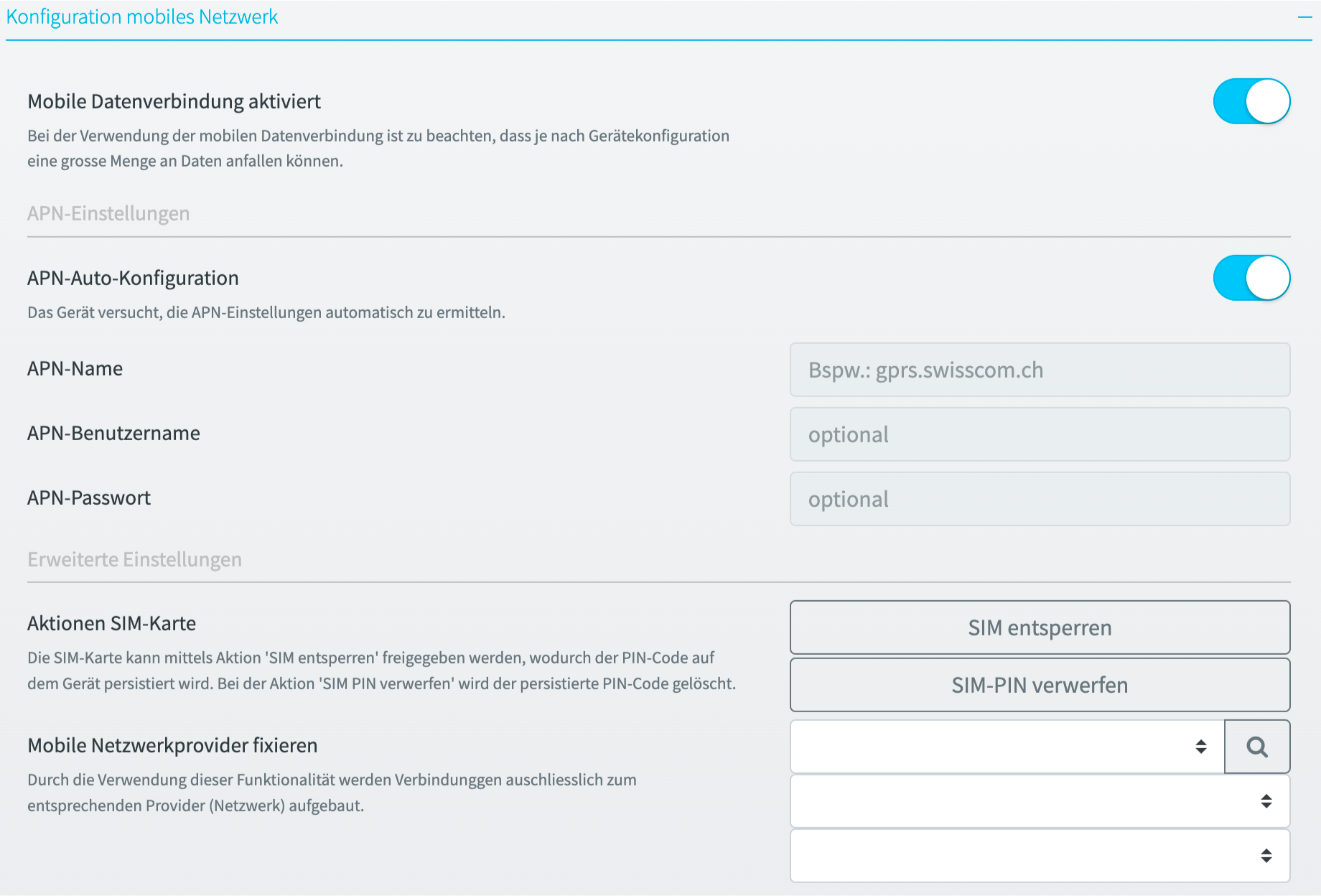
Allgemeine Einstellungen
Bei den allgemeinen Einstellungen kann die mobile Datenverbindung ein- oder ausgeschaltet werden.
APN Einstellungen
Bei aktivierter APN-Auto-Konfiguration verwendet das ConnectOS die APN-Konfiguration der SIM Karte. Falls die entsprechenden Parameter nicht verfügbar sind, oder eine spezifische APN-Konfiguration genutzt werden soll, können hier die entsprechenden Einstellungen vorgenommen werden.
Erweiterte Einstellungen
Falls die eingesetzte SIM Karte einen PIN voraussetzt, kann ein PIN-Code mit der Aktion SIM entsperren hinterlegt werden. Bei erfolgreichem Entsperren wird der eingegebene PIN-Code gespeichert. Ein gespeicherter SIM-PIN kann mit der Aktion SIM-PIN verwerven entfernt werden.
Spezifische Anwendungen wie bspw. grenznaher Betrieb des Geräts (Roaming) erfordern das Fixieren des mobilen Netzwerkproviders. Dadurch wird sichergestellt, dass sich das Gerät ausschliesslich zum hinterlegten Anbieter verbinden kann.
Statusinformationen
Zu Informations- und Fehlerbehebungszwecken bieten die Statusinformationen eine Übersicht des aktuellen Zustandes des mobilen Netzwerkes.
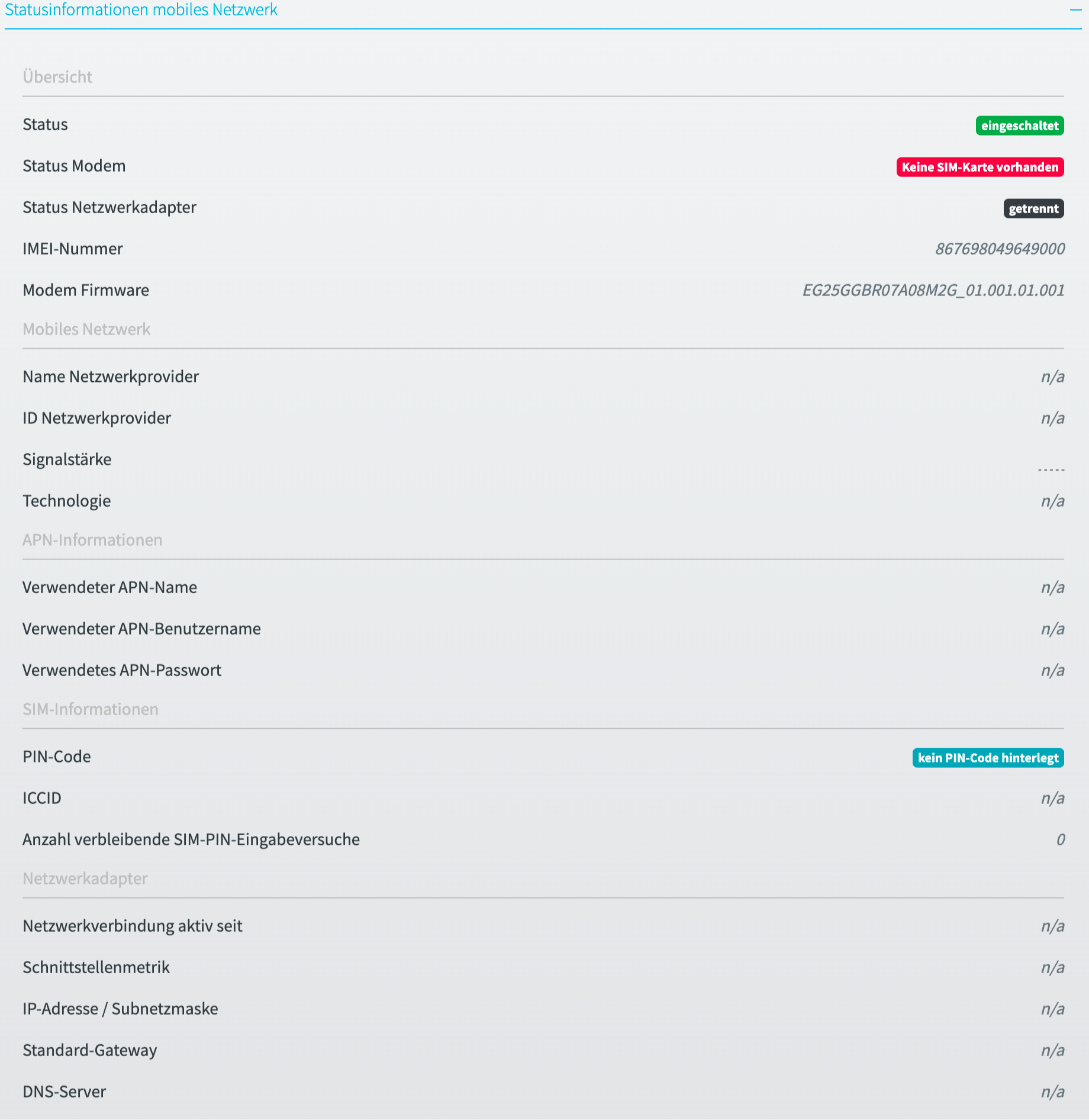
WAN
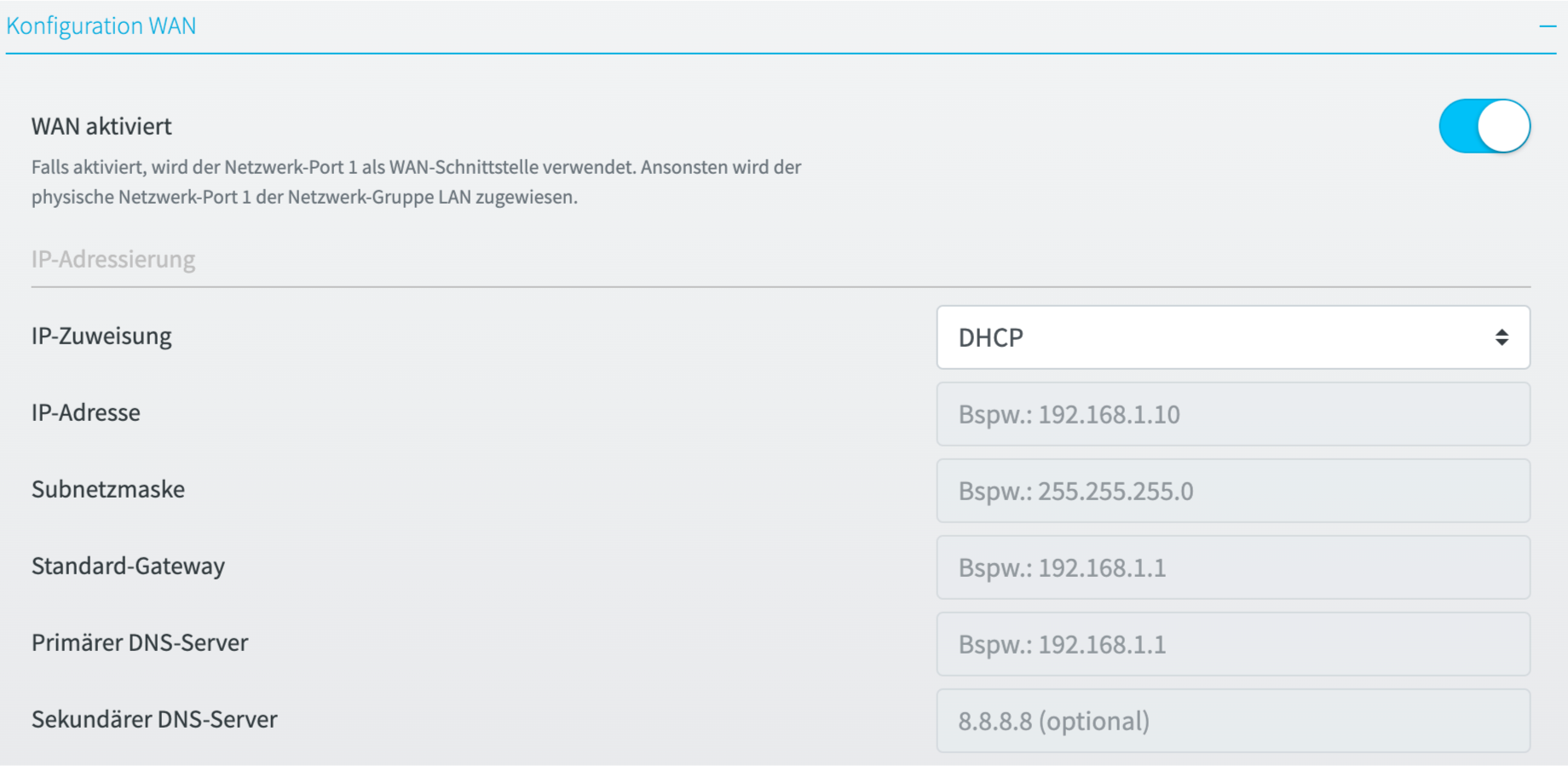
Allgemeine Einstellungen
Bei den allgemeinen Einstellungen kann die WAN Schnittstelle aktiviert oder deaktiviert werden. Falls die WAN Schnittstelle deaktiviert wird, wird der Netzwerk-Port 1 automatisch der Netzwerkgruppe LAN zugewiesen.
IP-Adressierung
Der Ethernet-Port 1 ist bei der Auslieferung als WAN Port definiert und bezieht per DHCP eine IP-Adresse. Bei Bedarf kann diese IP-Adresse statisch konfiguriert werden. Die Richtigkeit der eingegebenen Parameter wird nicht überprüft.
Statusinformationen
Zu Informations- und Fehlerbehebungszwecken bieten die Statusinformationen eine Übersicht des aktuellen Zustandes der WAN Schnittstelle.
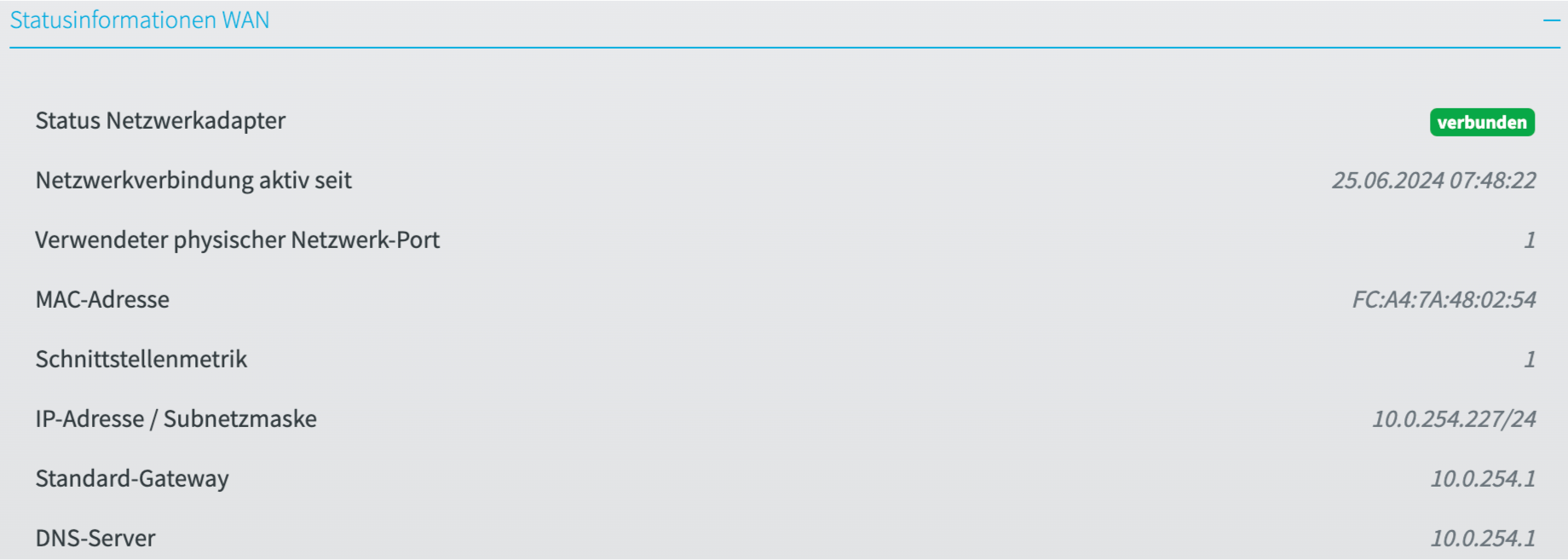
WiFi Client
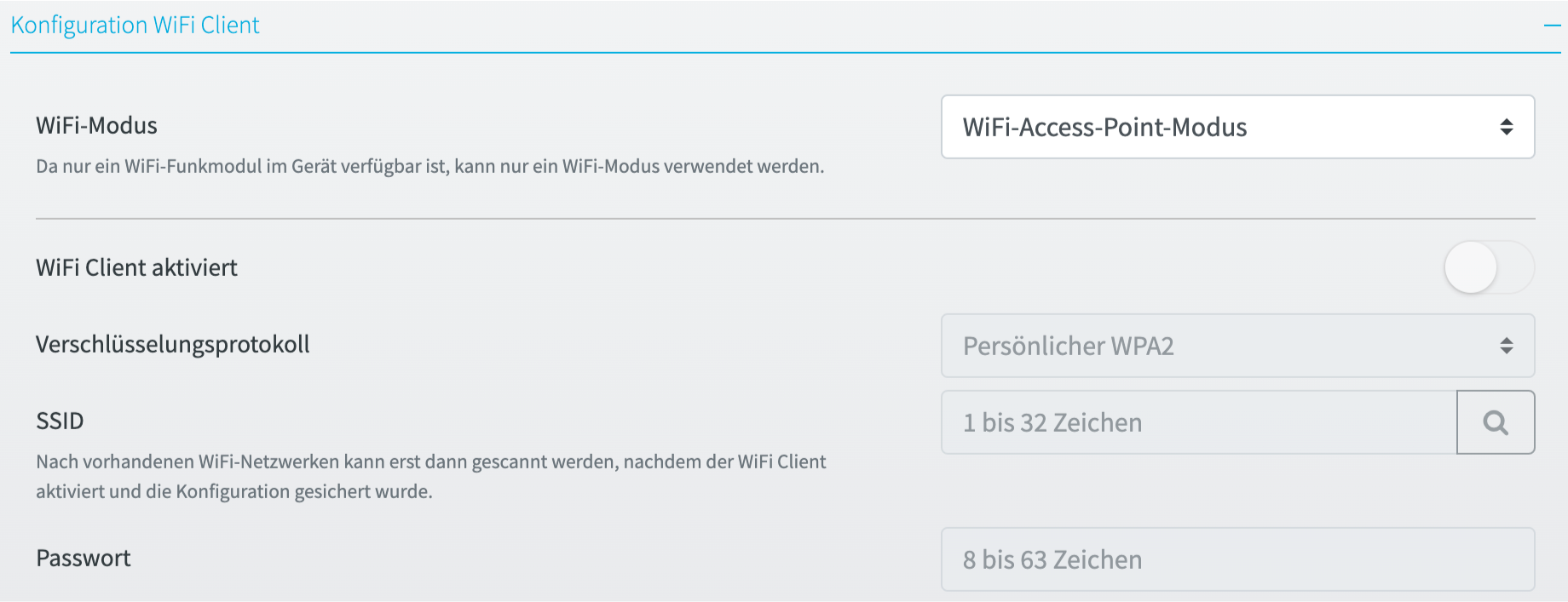
Allgemeine Einstellungen
Das WiFi kann entweder im Modus WiFi Client oder WiFI Access Point verwendet werden.
WiFi Client Einstellungen
Bei den WiFi Client Einstellungen kann der WiFi Client aktiviert oder deaktiviert werden, insofern der WiFi Client Modus ausgewählt wurde. Bei aktiviertem WiFi Client können die spezifischen Parameter wie SSID und Passwort, mit welchem WiFi Netzwerk sich der WiFi Client verbinden soll, eingestellt werden.
Statusinformationen
Zu Informations- und Fehlerbehebungszwecken bieten die Statusinformationen eine Übersicht des aktuellen Zustandes des WiFi Clients.
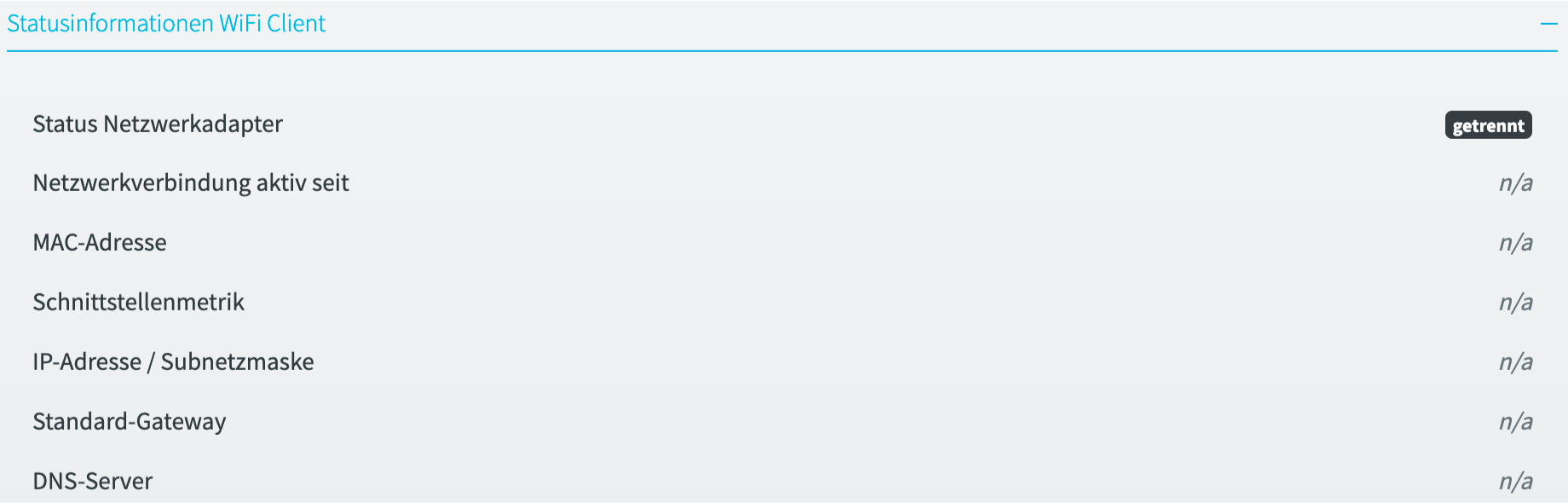
Routing
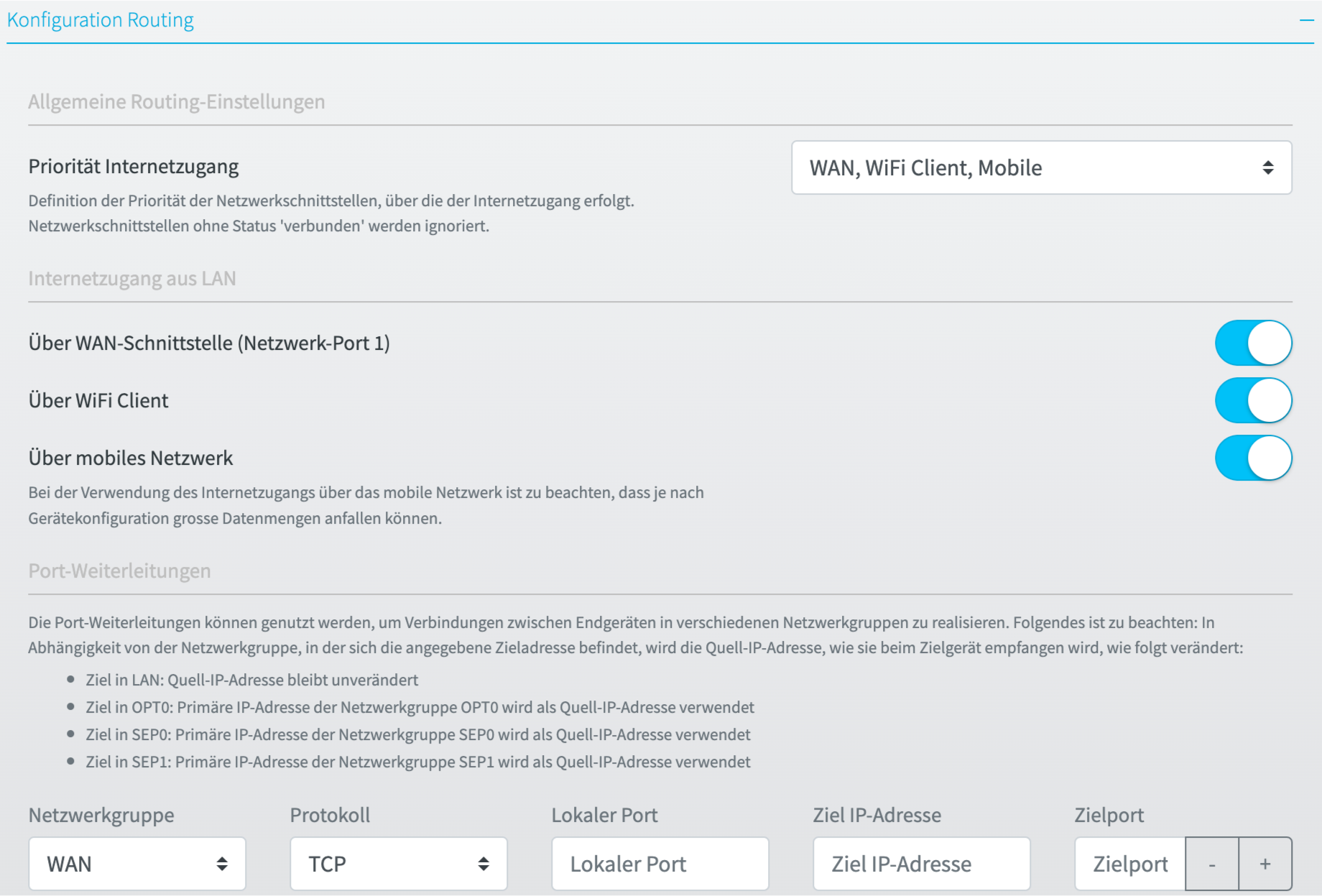
Allgemeine Routing-Einstellungen
In den allgemeinen Routing-Einstellungen kann die Priorität für den Internetzugang eingestellt werden. Nicht verbundene Netzwerkschnittstellen werden ignoriert.
Bei dieser Einstellung handelt es sich nicht um eine allgemeine Failover Funktionalität. Sie regelt ausschliesslich die Priorität des Internetzugangs.
Internetzugang aus LAN
Die Einstellungen “Internetzugang aus LAN” ermöglichen es, Verbindungen von Geräten im LAN-Netzwerk ins Internet zuzulassen oder zu sperren.
Port-Weiterleitungen
Die Port-Weiterleitungen können genutzt werden, um Verbindungen zwischen Endgeräten in verschiedenen Netzwerkgruppen zu realisieren. In Abhängigkeit von der Netzwerkgruppe, in der sich die angegebene Zieladresse befindet, wird die Quell-IP-Adresse, wie sie beim Zielgerät empfangen wird, wie folgt verändert:
- Ziel in LAN (falls WAN oder WiFi Client oder Mobiles Netzwerk aktiviert): Quell-IP-Adresse bleibt unverändert
- Ziel in LAN (falls WAN und WiFi Client und Mobiles Netzwerk deaktiviert): Primäre IP-Adresse der Netzwerkgruppe LAN wird als Quell-IP-Adresse verwendet
- Ziel in OPT0: Primäre IP-Adresse der Netzwerkgruppe OPT0 wird als Quell-IP-Adresse verwendet
- Ziel in SEP0: Primäre IP-Adresse der Netzwerkgruppe SEP0 wird als Quell-IP-Adresse verwendet
- Ziel in SEP1: Primäre IP-Adresse der Netzwerkgruppe SEP1 wird als Quell-IP-Adresse verwendet
Port-Weiterleitungen sind mit Vorsicht zu verwenden, da diese einen möglichen Angriffspunkt ins LAN-Netzwerk darstellen.
Netzwerk+
Folgende physischen Netzwerk-Ports werden je nach Verwendung oder Unterstützung der LAN-Netzwerkgruppe zugewiesen.
| Konfiguration Netzwerkgruppen | Netzwerk-Port 2 | Netzwerk-Port 3 | Netzwerk-Port 4 |
|---|---|---|---|
| Isolierte Netzwerkgruppen deaktiviert | LAN | LAN | LAN |
| Isolierte Netzwerkgruppen SEP0 aktiviert | LAN | SEP0 | LAN |
| Isolierte Netzwerkgruppen SEP1 aktiviert | LAN | LAN | SEP1 |
| Isolierte Netzwerkgruppen SEP0 und SEP1 aktiviert | LAN | SEP0 | SEP1 |
LAN
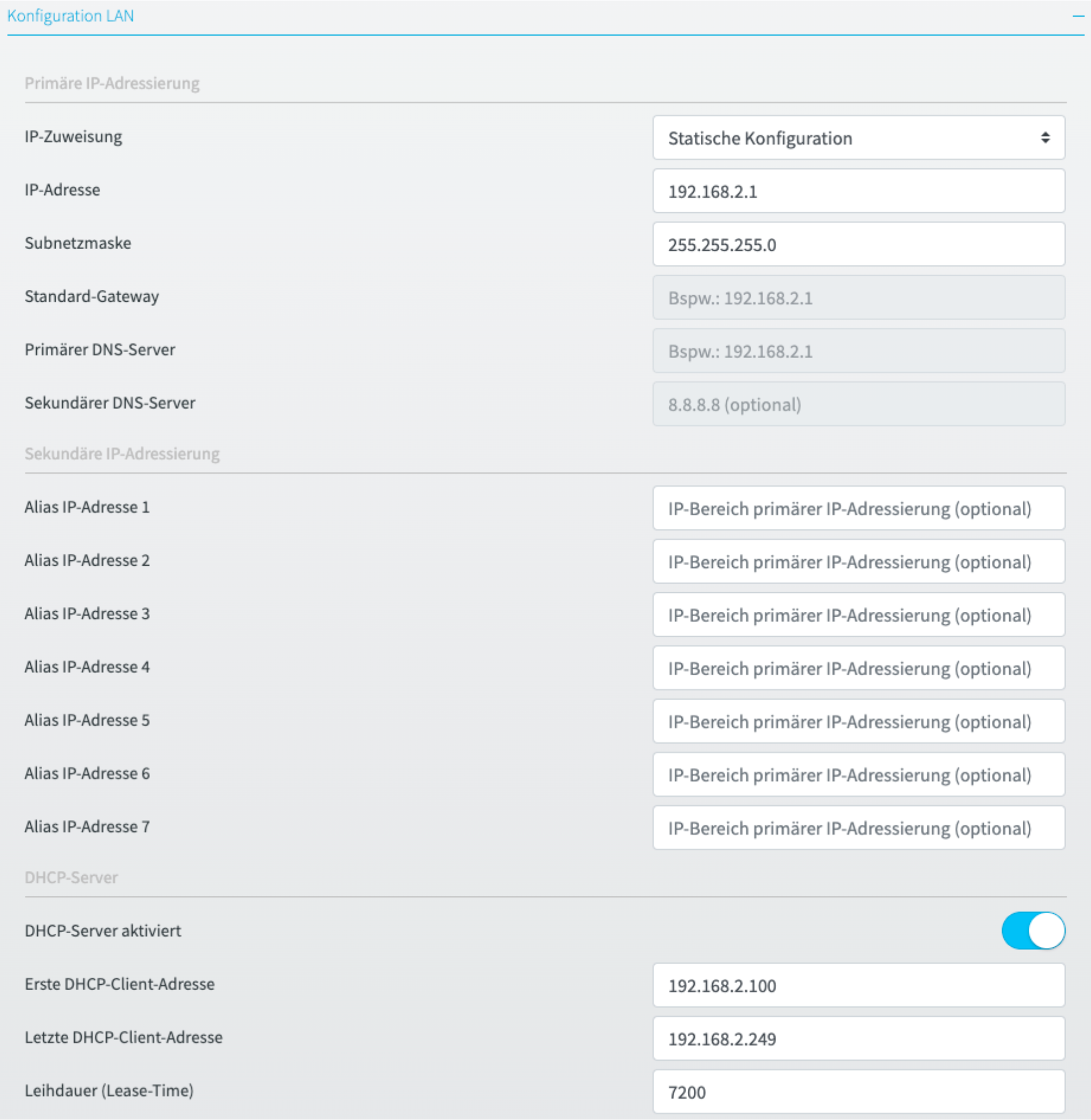
Primäre IP-Adressierung
Die IP-Adressierung kann als statisch oder dynamisch (DHCP) konfiguriert werden.
Sekundäre IP-Adressierung
Es können bis zu 7 Alias IP-Adressen für die Netzwerkgruppe LAN erfasst werden.
DHCP-Server
Die DHCP-Server-Funktionalität steht nur bei der statischen Konfiguration zur Verfügung, insofern alle Schnittstellen für den Internetzugang deaktiviert sind.
Statusinformationen
Zu Informations- und Fehlerbehebungszwecken bieten die Statusinformationen eine Übersicht des aktuellen Zustandes der LAN Ports.
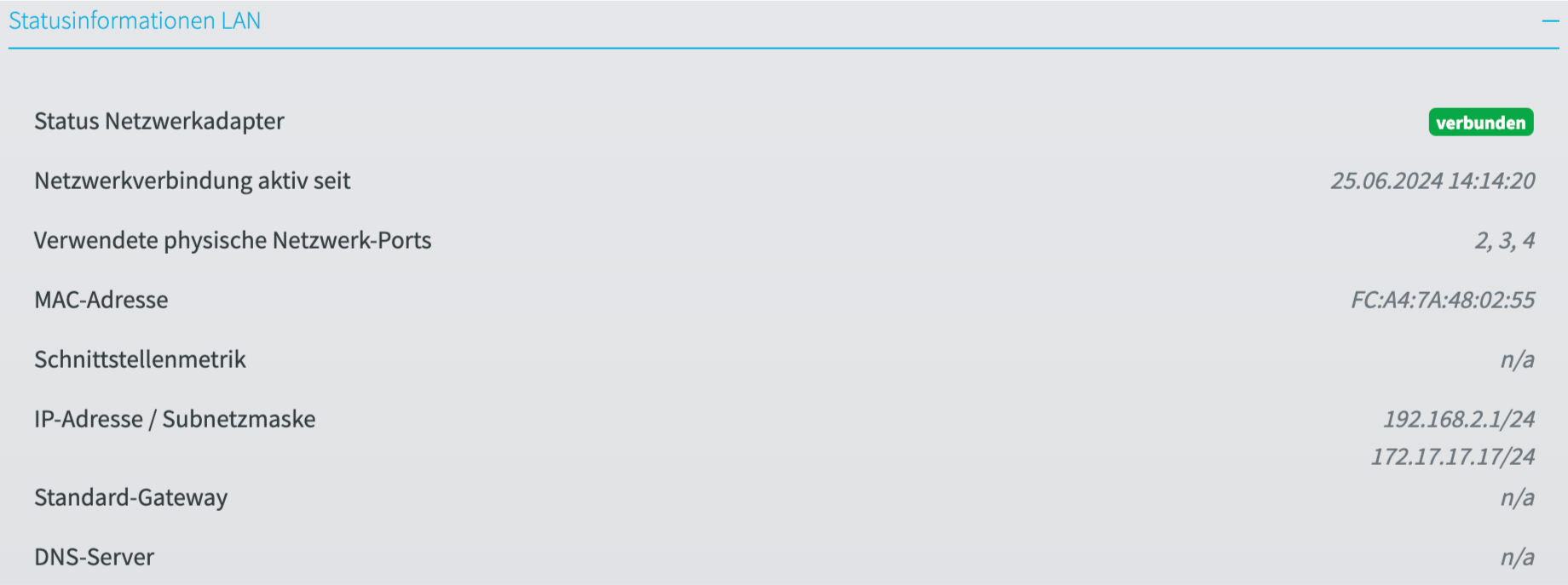
VPN Uplink
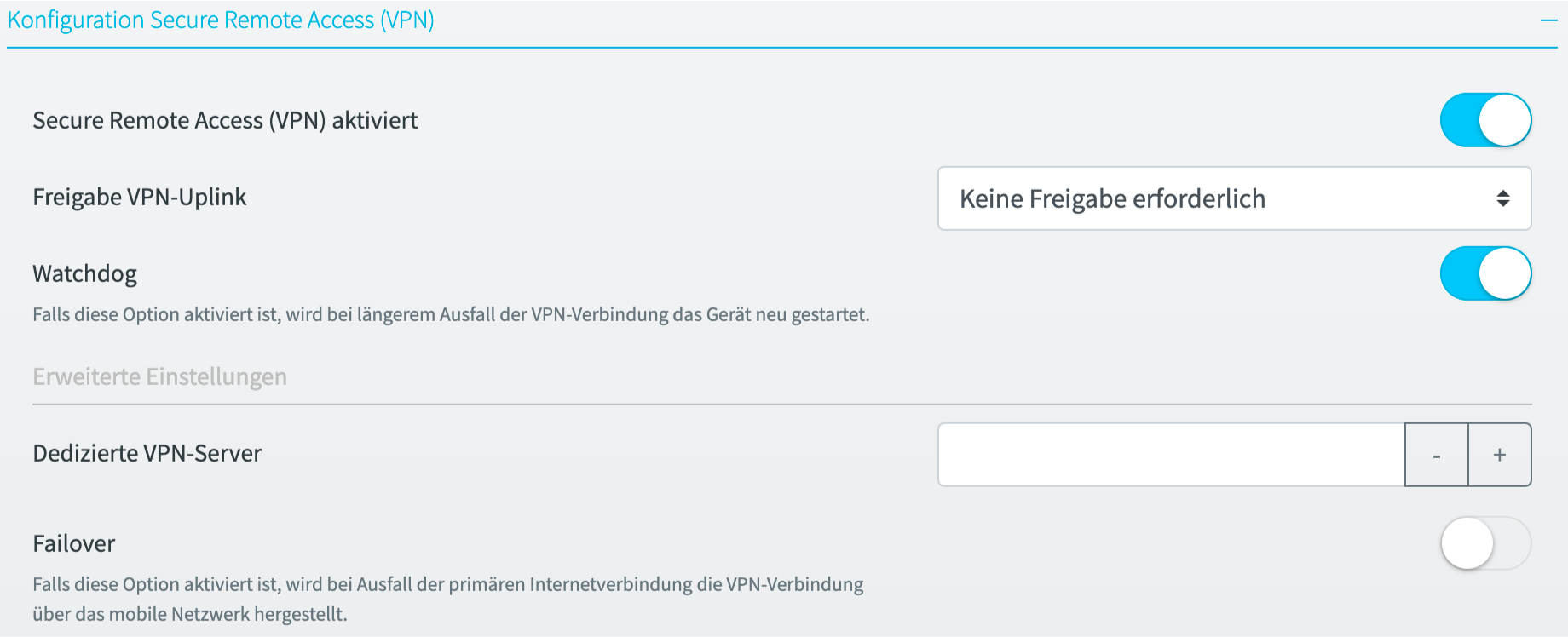
Allgemeine Einstellungen
Der VPN Uplink kann aktiviert oder deaktiviert werden. Weiter besteht die Möglichkeit, den VPN Uplink durch einen digitalen Eingang des Geräts freizuschalten. Der Watchdog überwacht den VPN Uplink und startet das Gerät im Fehlerfall nach 4 Stunden neu.
Erweiterte Einstellungen
Falls der VPN Uplink auf kundenspezifischen Servern terminiert werden soll, müssen die entsprechenden Schlüssel bei der Option *Dedizierte VPN-Server” hinterlegt werden.
Failover
Bei aktivierter Failover-Option wird bei Ausfall der primären Internetverbindung der VPN Uplink über das mobile Netzwerk hergestellt. Die Überprüfung wird mittels DNS-Auflösungen getätigt. Diese Funktionalität steht nur für Geräte mit Unterstützung von mobilen Netzwerken zur Verfügung.
Internetverkehr von Endgeräten aus dem LAN-Netzwerk wird NICHT über die alternative Verbindungsart (mobiles Netzwerk) weitergeleitet.
Typisches Szenario
- Gerät startet auf und der VPN Uplink verbindet sich via primärer Internetverbindung mit der HOOC Cloud
- Die primäre Internetverbinudng fällt aus
- Nach zirka 3 Minuten wird auf die alternative Verbindungsart mobiles Netzwerk gewechselt
- Der VPN Uplink verbindet sich über das mobile Netzwerk zur HOOC Cloud
- Die primäre Internetverbindung ist wieder funktionsfähig
- Nach zirka 3 Minuten wird zurück auf die Verbindungsart primäre Internetverbindung gewechselt
- Der VPN Uplink wird getrennt und verbindet sich neu
Der Failover-Status wird mittels MQTT übertragen, sodass der aktuelle Status mittels der HOOC Cloud benachrichtigen werden kann.
Statusinformationen
Zu Informations- und Fehlerbehebungszwecken bieten die Statusinformationen eine Übersicht des aktuellen Zustandes des VPN Uplinks.
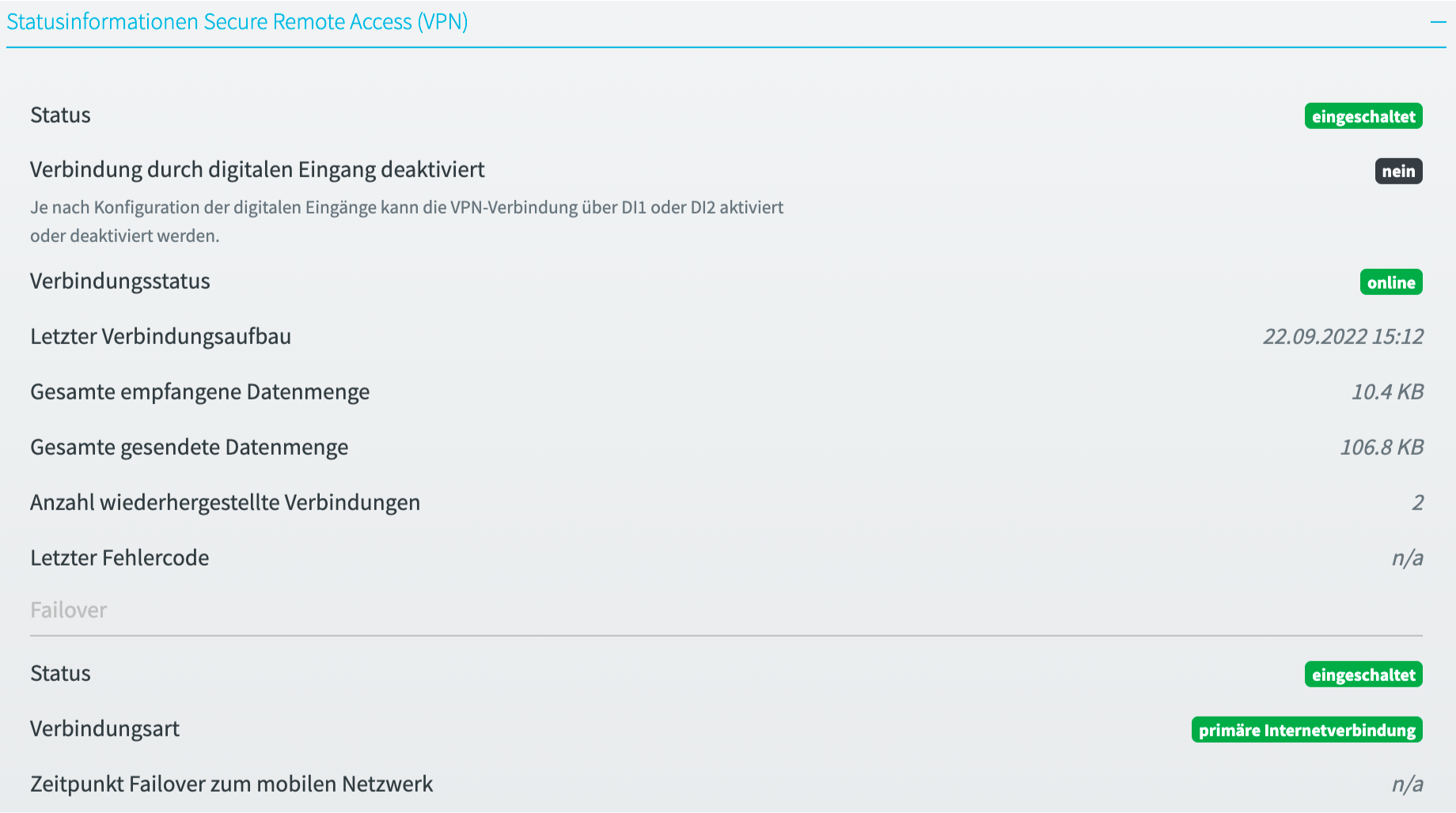
WiFi Access Point
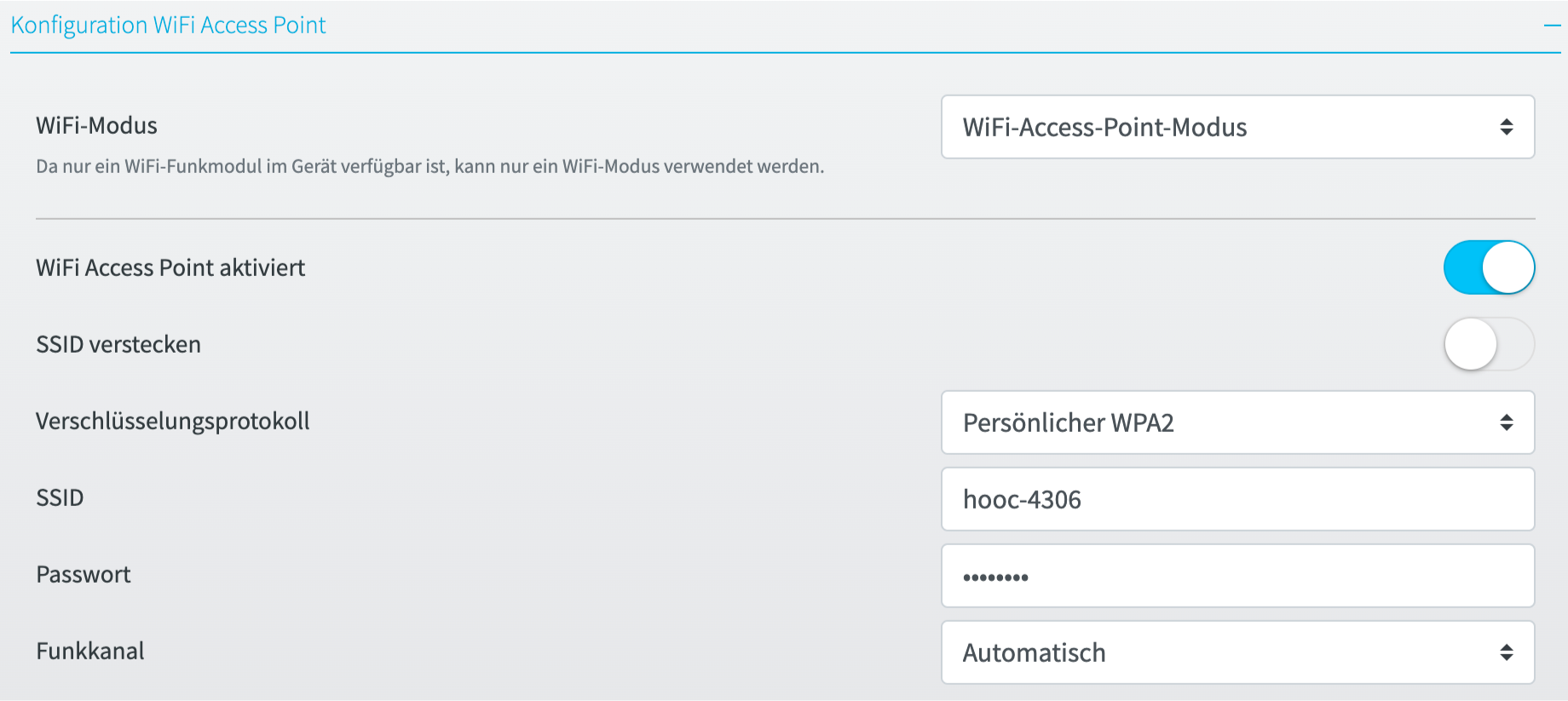
Allgemeine Einstellungen
Das WiFi kann entweder im Modus WiFi Client oder WiFI Access Point verwendet werden.
WiFi-Access-Point-Einstellungen
Bei den WiFi-Access-Point-Einstellungen kann der WiFi Access Point aktiviert oder deaktiviert werden, insofern der WiFi-Access-Point-Modus ausgewählt wurde. Bei aktiviertem WiFi Access Point können die spezifischen Parameter wie SSID, Passwort und Funkkanal eingestellt werden. Weiter besteht die Möglichkeit, die SSID zu verstecken.
Isolierte Netzwerkgruppe SEP0
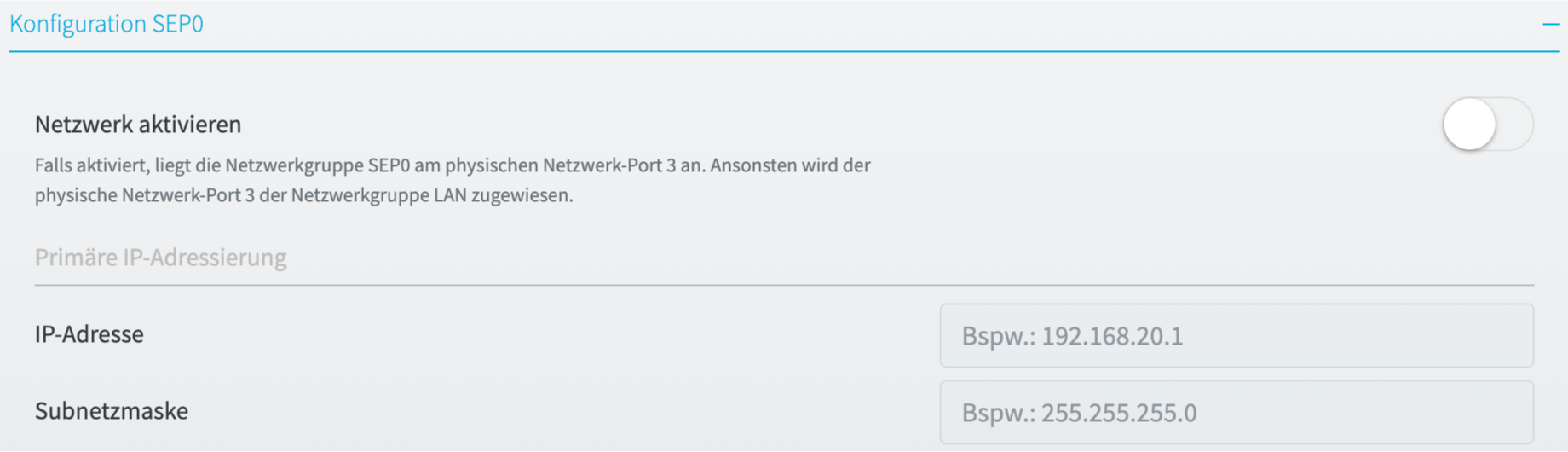
Allgemeine Einstellungen
Bei den allgemeinen Einstellungen kann die Netzwerkgruppe aktiviert oder deaktiviert werden. Falls aktiviert, liegt die Netzwerkgruppe SEP0 am physischen Netzwerk-Port 3 an. Ansonsten wird der physische Netzwerk-Port 3 der Netzwerkgruppe LAN zugewiesen. Optional kann der Netzwerkgruppe für Routing-Zwecke eine statische IP-Adresse zugewiesen werden.
Falls aktiviert, kann diese Netzwerkgruppe im Dienst HOOC Dienste -> CrossLink genutzt werden, um übergeordnete Vernetzungen zu Endgeräten dieser Netzwerkgruppe zu realisieren.
Statusinformationen
Zu Informations- und Fehlerbehebungszwecken bieten die Statusinformationen eine Übersicht des aktuellen Zustandes der SEP0 Netzwerkgruppe.
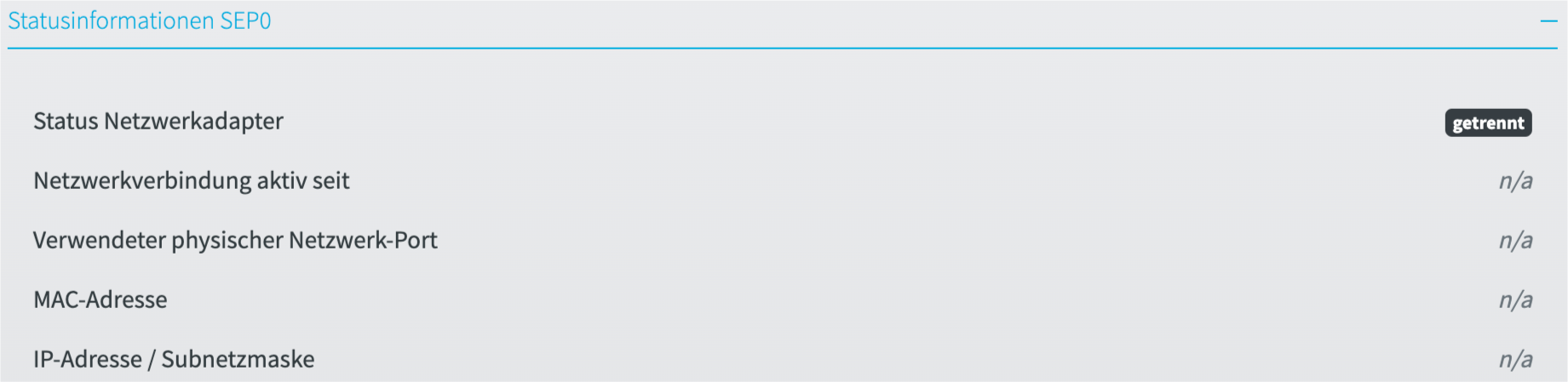
Isolierte Netzwerkgruppe SEP1

Allgemeine Einstellungen
Bei den allgemeinen Einstellungen kann die Netzwerkgruppe aktiviert oder deaktiviert werden. Falls aktiviert, liegt die Netzwerkgruppe SEP1 am physischen Netzwerk-Port 4 an. Ansonsten wird der physische Netzwerk-Port 4 der Netzwerkgruppe LAN zugewiesen. Optional kann der Netzwerkgruppe für Routing-Zwecke eine statische IP-Adresse zugewiesen werden.
Falls aktiviert, kann diese Netzwerkgruppe im Dienst HOOC Dienste -> CrossLink genutzt werden, um übergeordnete Vernetzungen zu Endgeräten dieser Netzwerkgruppe zu realisieren.
Statusinformationen
Zu Informations- und Fehlerbehebungszwecken bieten die Statusinformationen eine Übersicht des aktuellen Zustandes der SEP1 Netzwerkgruppe.
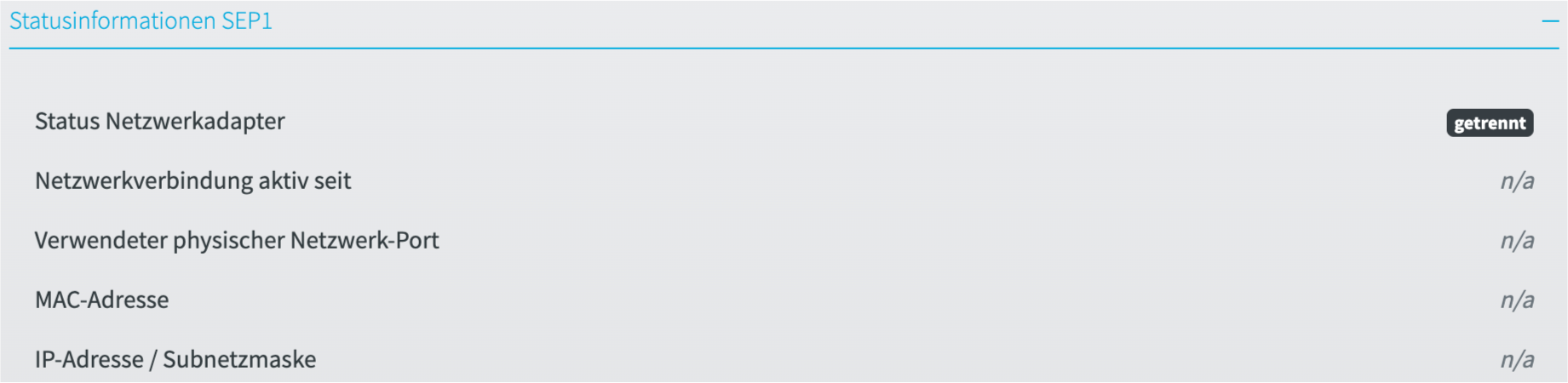
Virtuelle Netzwerkgruppe OPT0
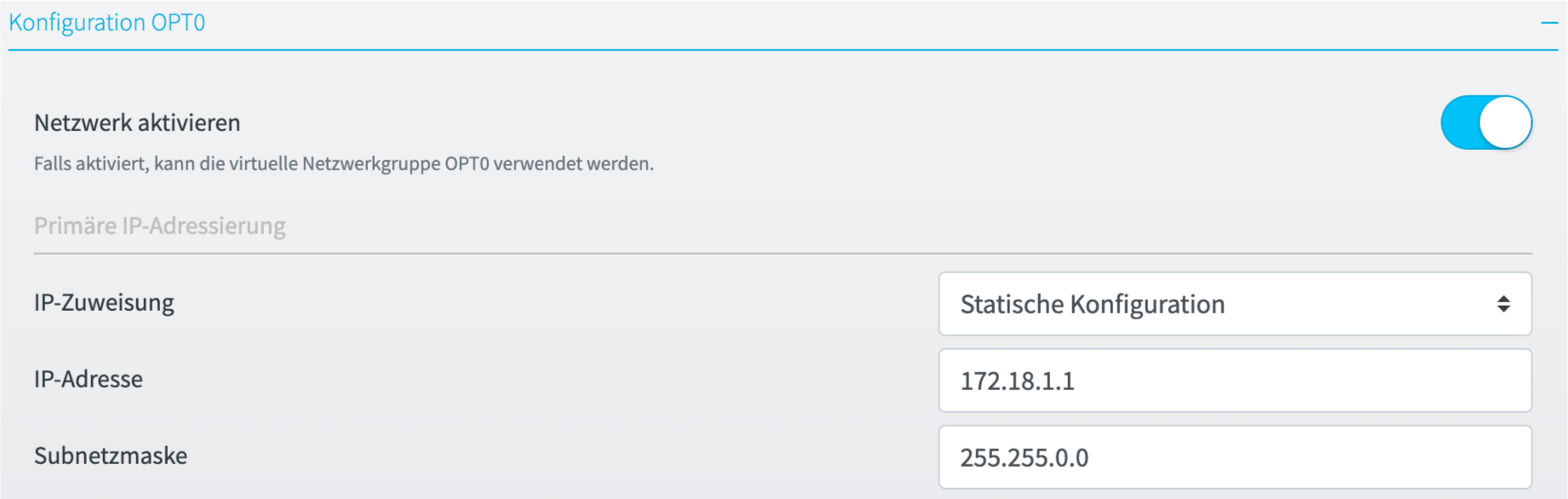
Allgemeine Einstellungen
Bei den allgemeinen Einstellungen kann die virtuelle Netzwerkgruppe aktiviert oder deaktiviert werden. Falls aktiviert, kann diese Netzwerkgruppe im Dienst HOOC Dienste -> CrossLink genutzt werden, um übergeordnete Vernetzungen zu Endgeräten zu realisieren. Hierbei ist zu beachten, dass die entsprechenden Weiterleitungen zu Endgeräten auf dem Gateway getätigt werden müssen (siehe Routing).
Die IP-Adressierung kann als statisch oder dynamisch (DHCP) konfiguriert werden. Die DHCP-Konfiguration ist dann sinnvoll, wenn im Zusammenhang mit dem Dienst HOOC Dienste -> CrossLink eine virtuelle Anlage mit DHCP-Server vernetzt wird und die Kommunikation zu den Endgeräten direkt über mDNS (Auflösung von Hostnamen zu IP-Adressen) erfolgen soll.
Statusinformationen
Zu Informations- und Fehlerbehebungszwecken bieten die Statusinformationen eine Übersicht des aktuellen Zustandes der OPT0 Netzwerkgruppe.
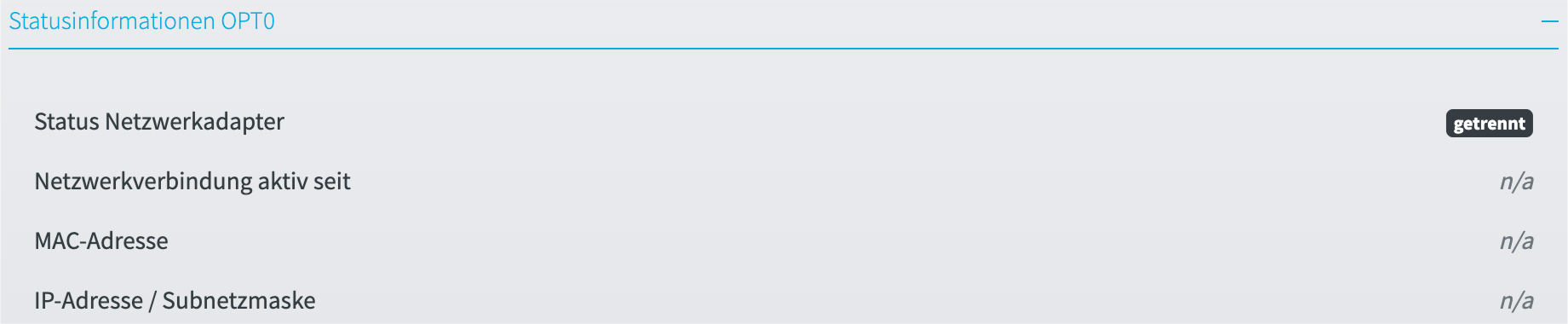
Routing
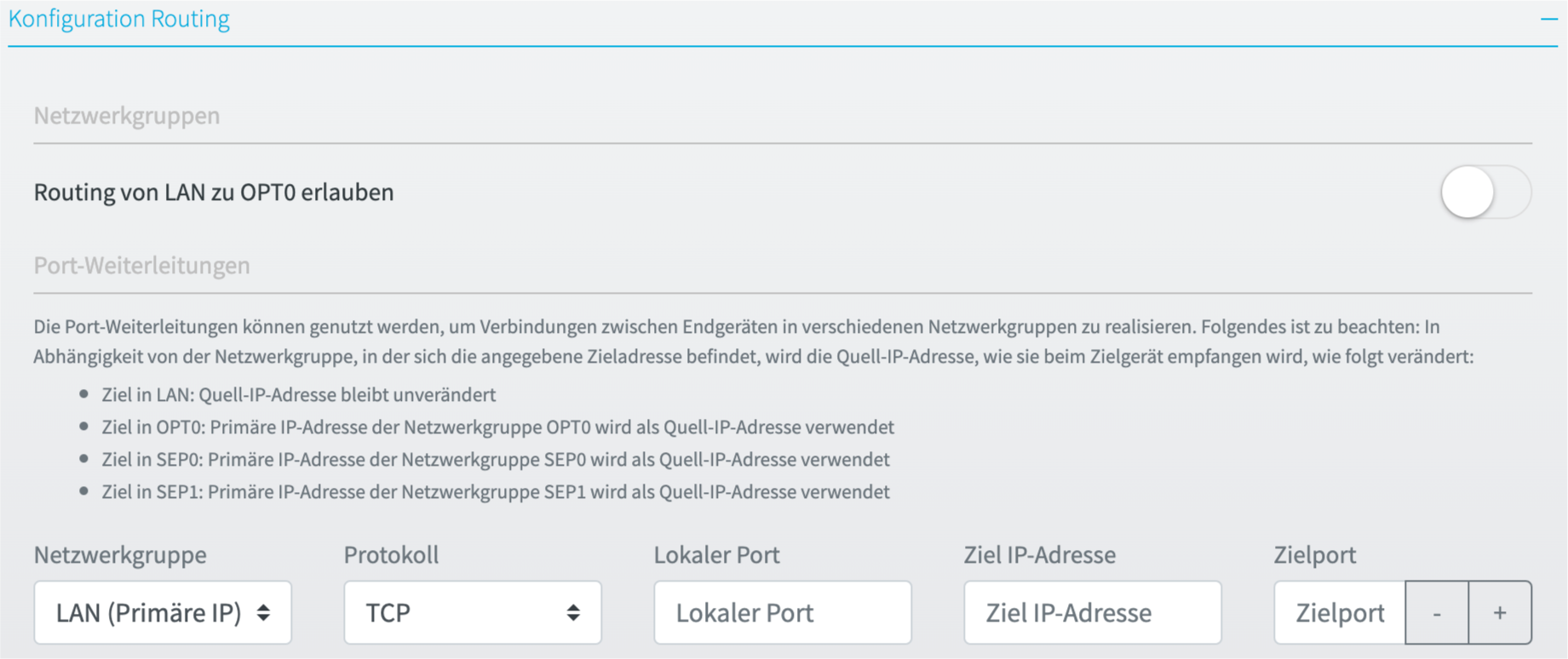
Netzwerkgruppen
Die Einstellung Routing von LAN zu OPT0 erlauben ermöglicht es, Daten aus dem LAN Netzwerk ins OPT0 Netzwerk zu routen.
Port-Weiterleitungen
Die Port-Weiterleitungen können genutzt werden, um Verbindungen zwischen Endgeräten in verschiedenen Netzwerkgruppen zu realisieren. In Abhängigkeit von der Netzwerkgruppe, in der sich die angegebene Zieladresse befindet, wird die Quell-IP-Adresse, wie sie beim Zielgerät empfangen wird, wie folgt verändert:
- Ziel in LAN (falls WAN oder WiFi Client oder Mobiles Netzwerk aktiviert): Quell-IP-Adresse bleibt unverändert
- Ziel in LAN (falls WAN und WiFi Client und Mobiles Netzwerk deaktiviert): Primäre IP-Adresse der Netzwerkgruppe LAN wird als Quell-IP-Adresse verwendet
- Ziel in OPT0: Primäre IP-Adresse der Netzwerkgruppe OPT0 wird als Quell-IP-Adresse verwendet
- Ziel in SEP0: Primäre IP-Adresse der Netzwerkgruppe SEP0 wird als Quell-IP-Adresse verwendet
- Ziel in SEP1: Primäre IP-Adresse der Netzwerkgruppe SEP1 wird als Quell-IP-Adresse verwendet
Peripherie+
IO
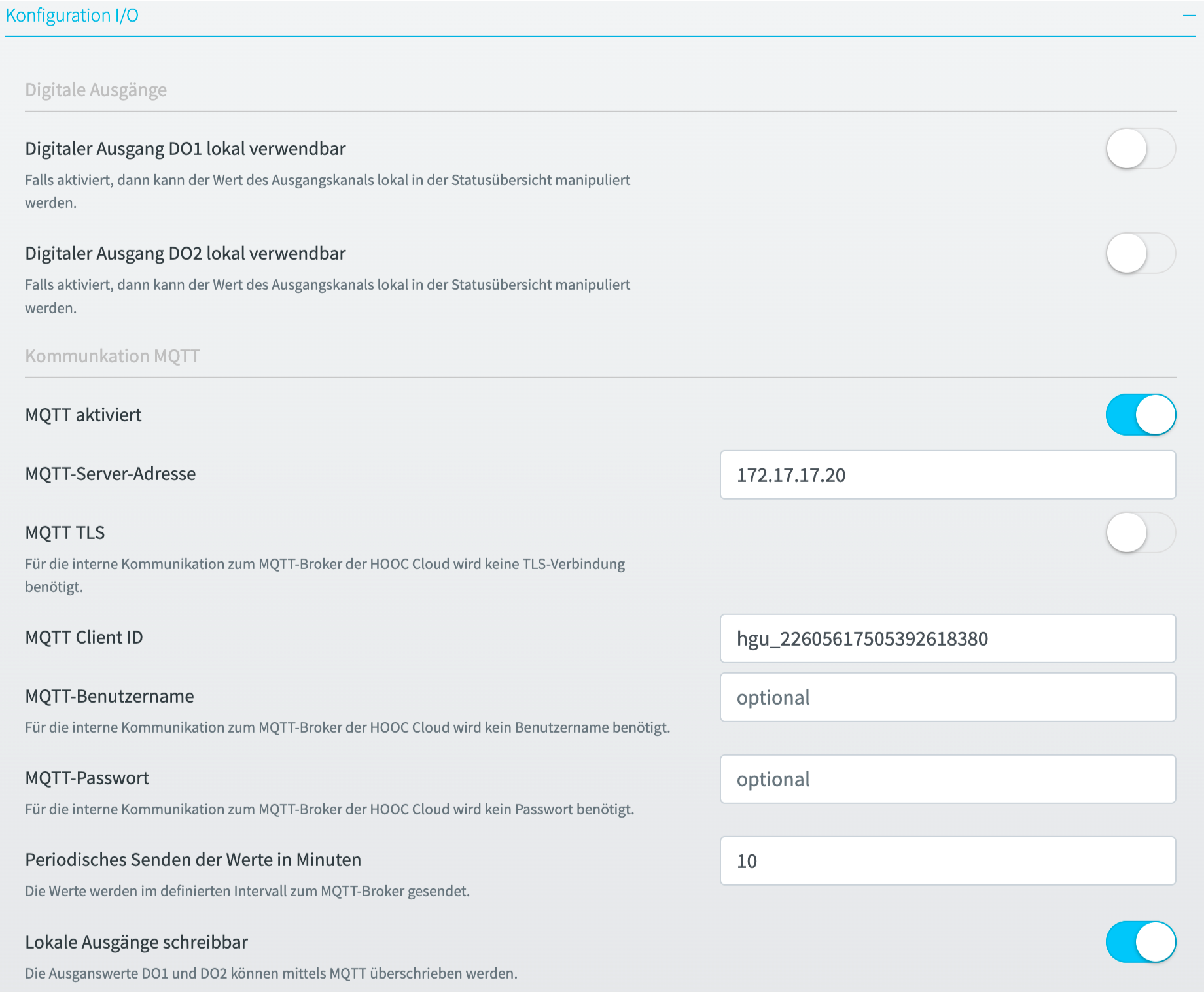
Digitale Ausgänge
Die Werte der Ausgangskanäle können auch lokal im ConnectOS Frontend manipuliert werden. Dafür stehen die entsprechenden Einstellungsmöglichkeiten je Kanal zur Verfügung.
Bei aktivierter Option kann der Ausgangswert im ConnectOS in der Statusübersicht (Hauptseite) verändert werden.
MQTT
Für die Kommunikation zu den IOs und weiteren Statusinformationen wird MQTT als Schnittstelle angeboten. Das Gerät ist so vorkonfiguriert, dass der Datenaustausch direkt mit der HOOC Cloud (Secure Remote Control Dienst) erfolgen kann. Folgende Topics stehen zur Verfügung:
| Topics | Beschreibung |
|---|---|
| hgu/[serial-hooc-gateway]/io/input:0 | Status digitaler Eingang DI1 |
| hgu/[serial-hooc-gateway]/io/input:1 | Status digitaler Eingang DI2 |
| hgu/[serial-hooc-gateway]/io/output:0 | Status digitaler Ausgang DO1 |
| hgu/[serial-hooc-gateway]/io/output:1 | Status digitaler Ausgang DO2 |
| hgu/[serial-hooc-gateway]/io/output:0/write | Schreiben digitaler Ausgang DO1 |
| hgu/[serial-hooc-gateway]/io/output:1/write | Schreiben digitaler Ausgang DO2 |
| hgu/[serial-hooc-gateway]/io/sera:failover | Status VPN Uplink Failover |
Falls die Option Lokale Ausgänge schreibbar deaktiviert ist, können die #/write Topics nicht verwendet werden. Der Platzhalter [serial-hooc-gateway] ist durch die Seriennummer des HOOC Gateways zu ersetzen.
Statusinformationen
Zu Informations- und Fehlerbehebungszwecken bieten die Statusinformationen eine Übersicht des aktuellen Zustandes der IOs.
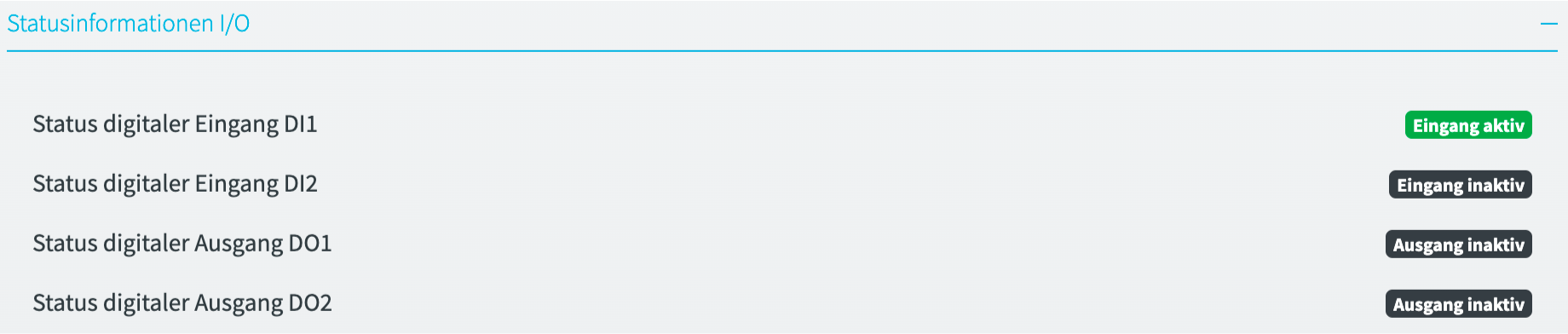
Modbus
Die Kommunikationseinstellungen für den RS485 Bus können individuell konfiguriert werden. Die Konfiguration hängt immer von den am Bus angeschlossenen Geräten ab.
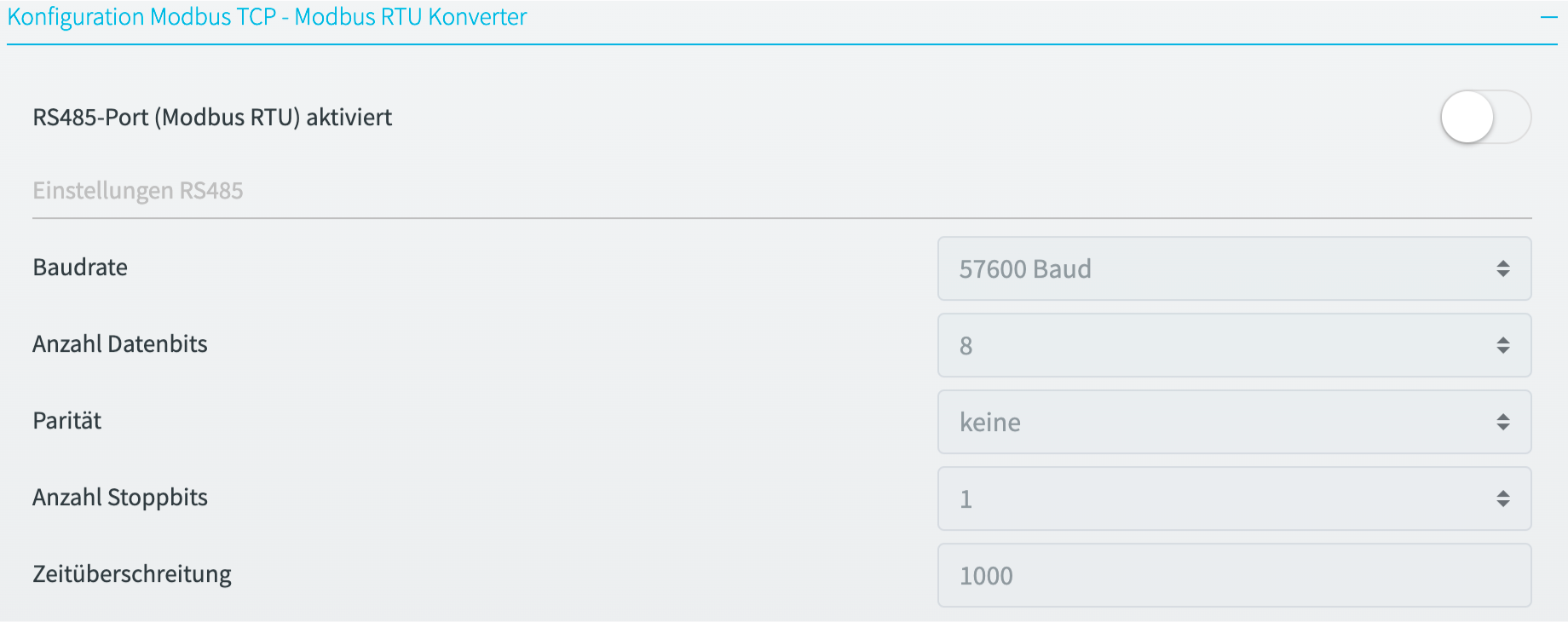
Modbus-TCP - Modbus-RTU Konverter
Das ConnectOS bietet einen Modbus-TCP zu Modbus-RTU Konverter an. Die Funktionalität kann aktiviert oder deaktiviert werden. Dabei agiert der Konverter wie folgt:
- Modbus-TCP: Das ConnectOS ist ein Modbus Server
- Modbus-RTU: Das ConnectOS ist ein Modbus Client
Das ConnectOS stellt weitere Parameter zur Konfiguration der Modbus-TCP-Client-Verbindungen zur Verfügung.
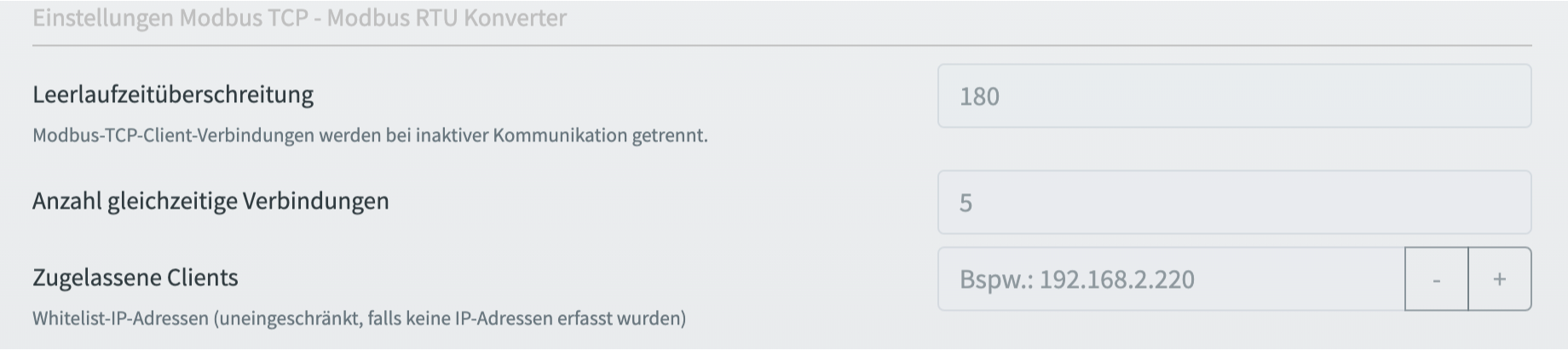
Modbus-RTU - Modbus-TCP-Server Forwarder
Mit dem Modbus-RTU - Modbus-TCP-Server Forwarder bietet das ConnectOS die Möglichkeit, Modbus-Daten weiterzuleiten:
- Einträge unter Definitionen Modbus-RTU -> Modbus-TCP-Server werden im festgelegten Abfrageintervall per Modbus-RTU gepollt und bei Wertänderung auf die konfigurierte Adresse des definierten Modbus-TCP-Servers geschrieben.
- Für Einträge unter Definitionen Modbus-TCP-Server -> Modbus-RTU wird im festgelegten Abfrageintervall der konfigurierte Modbus-TCP-Server gepollt. Bei einer Wertänderung wird der Wert auf die konfigurierte Adresse des Modbus-RTU Gerätes geschrieben.
- Wertänderungen werden im minimalen zeitlichen Abstand von 15 Sekunden übertragen.
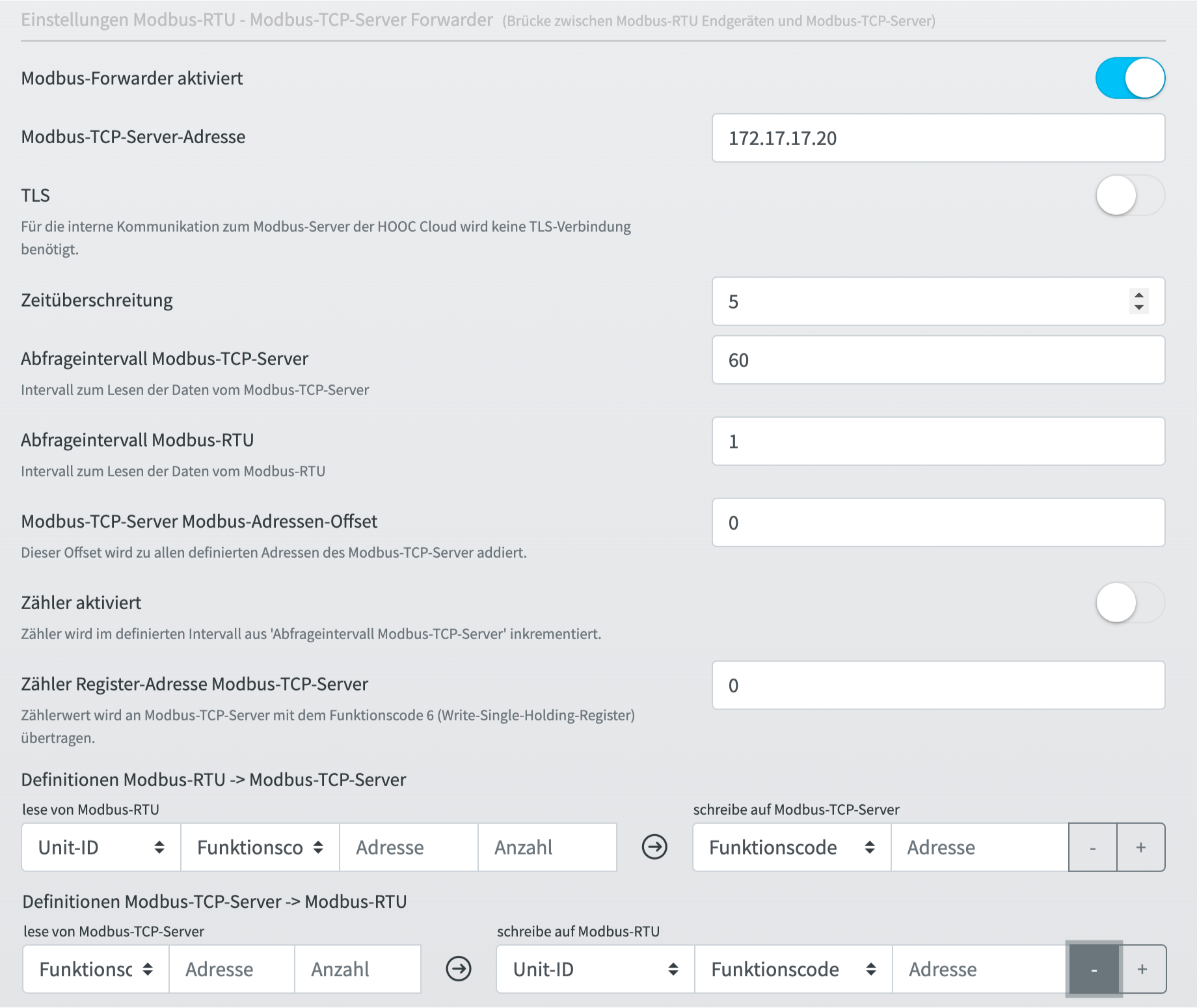
Das ConnectOS stellt einen Zähler für eine externe Verbindungsüberwachung zur Verfügung. Der Wert wird im Abfrageintervall Modbus-TCP-Server inkrementiert und auf die konfigurierte Adresse des Modbus-TCP-Servers geschrieben.
Statusinformationen
Zu Informations- und Fehlerbehebungszwecken bieten die Statusinformationen eine Übersicht des aktuellen Zustandes der Modbus-RTU Schnittstelle.
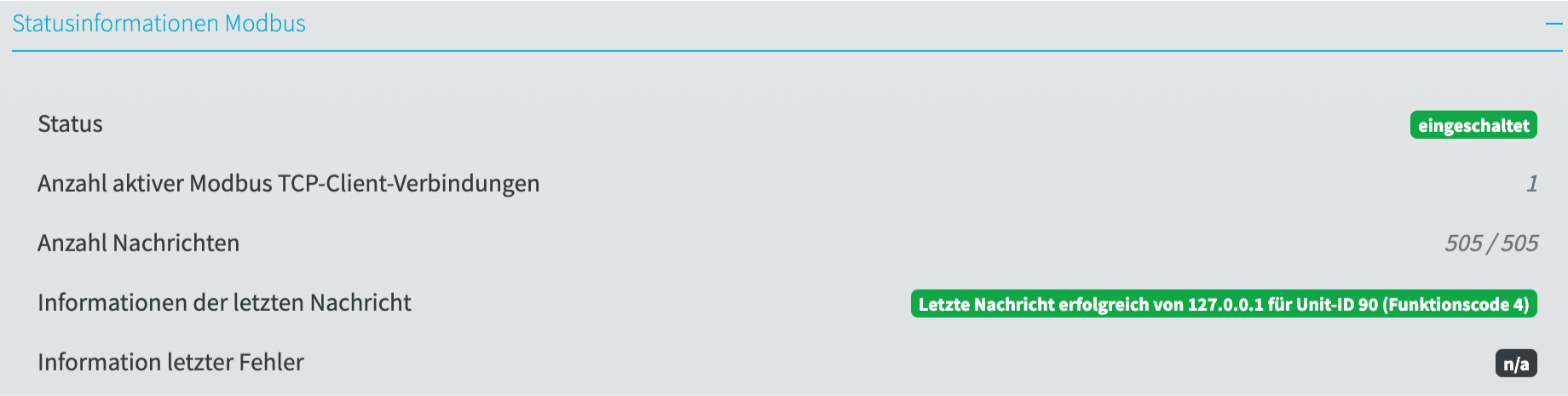
USB

Die Spannungsversorgung der USB Schnittstelle kann ein oder ausgeschaltet werden. Die Schnittstelle hat keine weiteren Funktion.
Statusinformationen
Zu Informations- und Fehlerbehebungszwecken bieten die Statusinformationen eine Übersicht des aktuellen Zustandes der USB Schnittstelle.

LoRaWAN
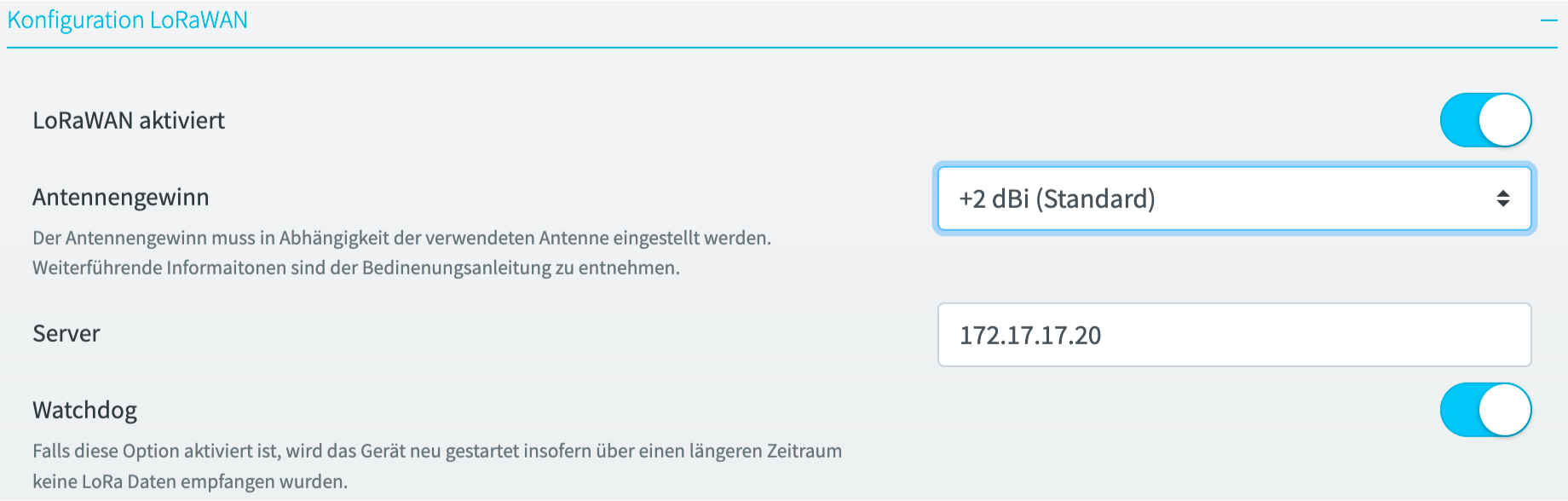
Das integrierte LoRaWAN-Modul basiert auf dem Semtec-SX1301-Chipsatz. Es ermöglicht die LoRaWAN-Konnektivität zur HOOC-Lösung (Secure Remote Control Dienst). Die Geräte werden entsprechend vorkonfiguriert ausgeliefert. Die LoRaWAN-Funktionalität kann ein- und ausgeschaltet werden.
Das Antennen-Gain muss in Abhängigkeit der verwendeten Antenne eingestellt werden. Beispielsweise muss bei der Verwendung einer +6dBi Antenne der Wert 6 eingegeben werden. Weiterführende Informationen sind der Bedienungsanleitung zu entnehmen.
Beim Einschalten der Option Watchdog wird die LoRaWAN Aktivität überwacht. Falls das Gerät länger als 4h kein LoRaWAN Paket empfängt, wird das Gerät neu gestartet.
Statusinformationen
Zu Informations- und Fehlerbehebungszwecken bieten die Statusinformationen eine Übersicht des aktuellen Zustandes des LoRaWAN’s.
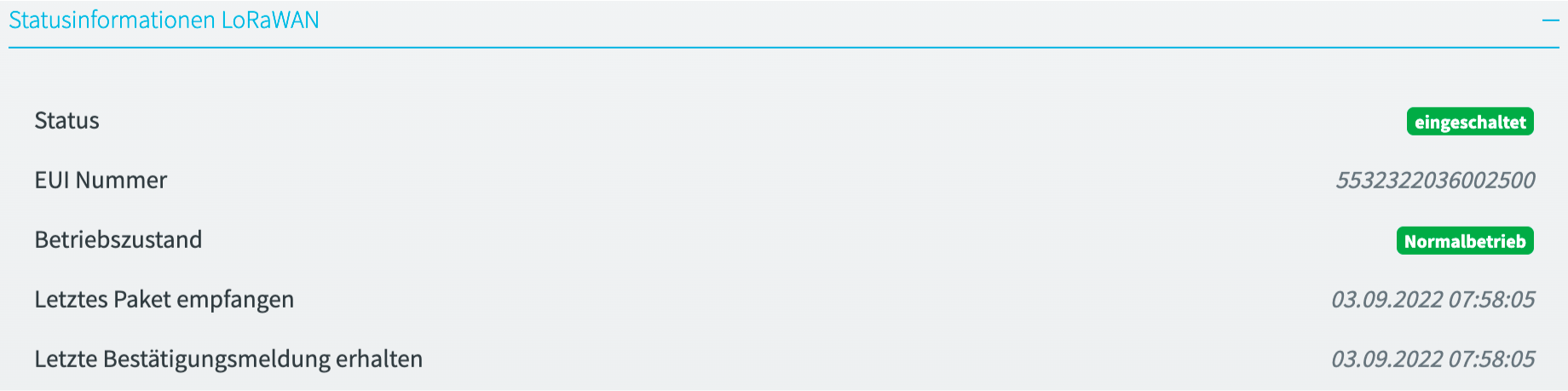
Tools+
NTP-Relay
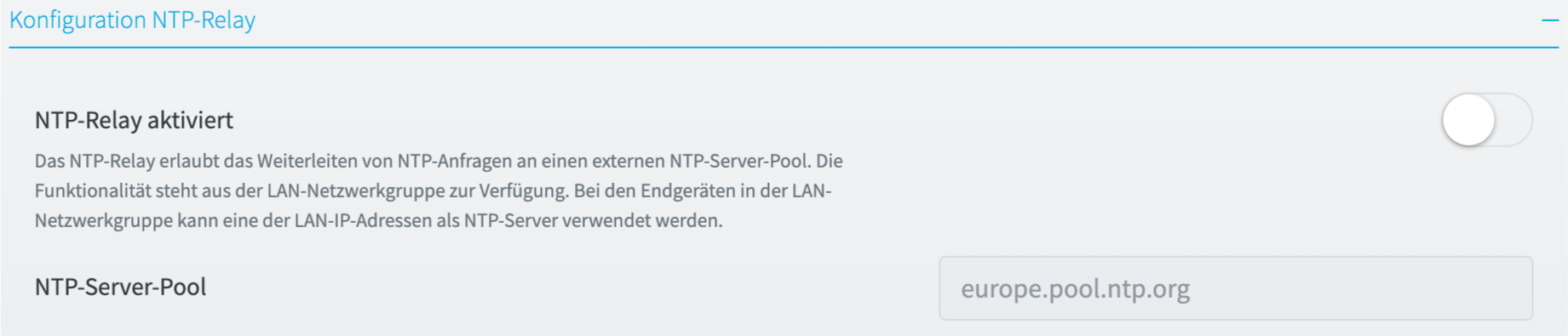
Das NTP-Relay erlaubt das Weiterleiten von NTP-Anfragen an einen externen NTP-Server-Pool. Die Funktionalität steht aus der LAN-Netzwerkgruppe zur Verfügung. Endgeräte können eine der LAN-IP-Adressen des HOOC Gateways als NTP-Server verwenden.
SMTP-Relay
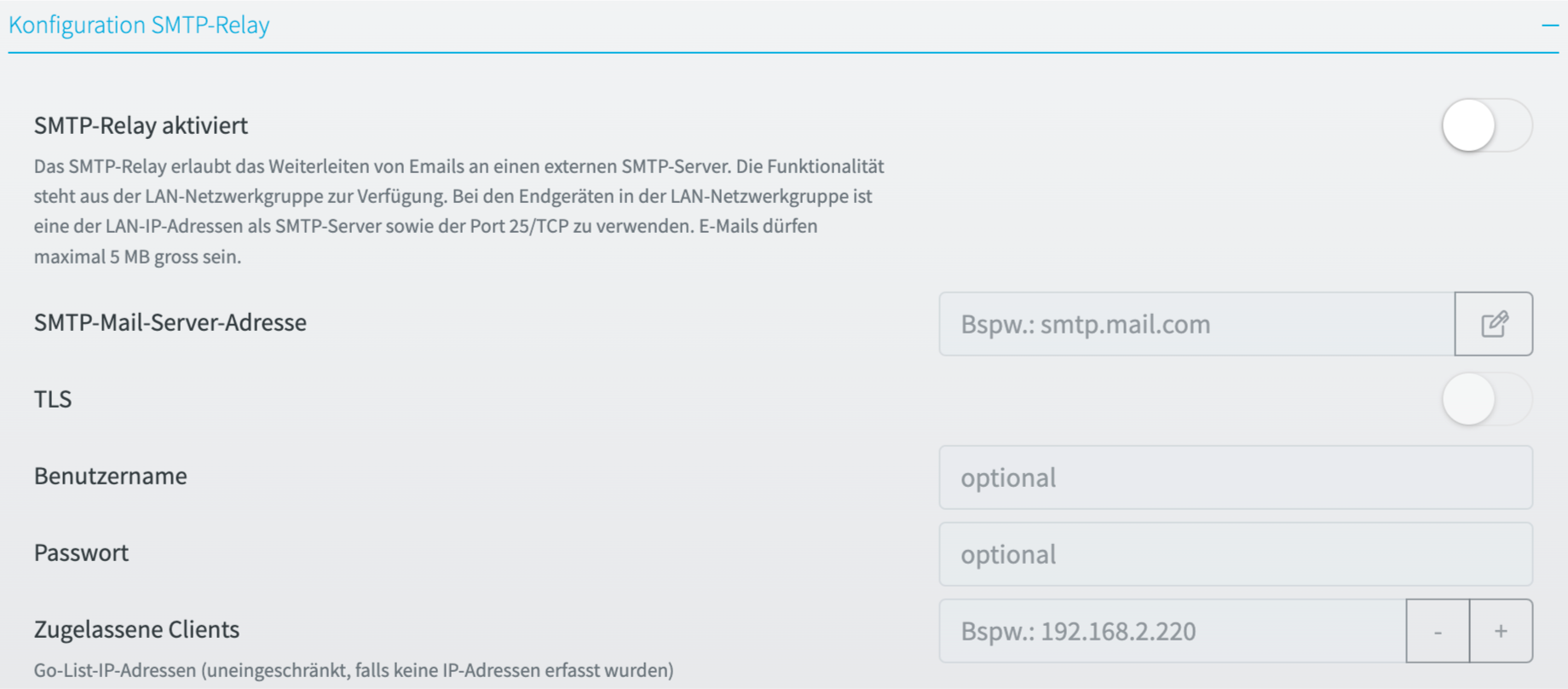
Das SMTP-Relay erlaubt das Weiterleiten von Emails an einen externen SMTP-Server. Die Funktionalität steht aus der LAN-Netzwerkgruppe zur Verfügung. Endgeräte können eine der LAN-IP-Adressen als SMTP-Server sowie den Port 25/TCP als SMTP-Server-Einstellungen verwenden. E-Mails dürfen maximal 5 MB gross sein.
Nachdem die Einstellungen des SMTP-Mail-Servers getätigt wurden, kann mittels Klick auf das Symbol eine Testnachricht versendet werden.
Sicherheit

Allgemeine Einstellungen
Beim Deaktivieren der Einstellung Freigabe Reset-Taste sind sämtliche Funktionen der Reset-Taste (Konfigurationsmodus aktivieren, Gerät neu starten oder auf Werkseinstellungen zurücksetzen) nicht mehr verfügbar.
Beim Deaktivieren der Einstellung Freigabe WiFi-Taste kann der WiFi Access Point nicht mehr mittels WiFi-Taste aktiviert oder deaktiviert werden.
mDNS Einstellungen
Durch die aktivierte Option Bereitgestellte Dienste der HOOC-Cloud ankündigen können je nach Konfiguration der HOOC-Cloud dienstbezogene Informationen mittels mDNS in der Netzwerkgruppe LAN angekündigt werden. Die IP-Adresse wird mit dem folgenden Hostnamen aufgelöst:
- hooc-hgu-[serial-hooc-gateway].local
Der Platzhalter [serial-hooc-gateway] ist durch die Seriennummer des HOOC Gateways zu ersetzen.
Ankündigungen in Netzwerkgruppe OPT0
Bei aktivierter Option Ankündigungen in Netzwerkgruppe OPT0 werden die Informationen auf der Netzwerkgruppe OPT0 angekündigt.
Ankündigung im WAN
Bei aktivierter Option Ankündigung im WAN werden die Informationen über den Ethernet-Port 1 und über den WiFi Client angekündigt.
Erweitert+
Zurücksetzen
Beim Klick auf das Element Zurücksetzen wird das Gerät auf die Werkseinstellungen zurückgesetzt. Alle Konfigurationsänderungen werden verworfen.
Firmware aktualisieren
Es wird empfohlen regelmässig das ConnectOS (Firmware) zu aktualisieren. Die Firmware kann im HOOC ManagementPortal bei der entsprechenden Anlage unter dem Menü HOOC Gateway -> Konfiguration heruntergeladen werden.
Folgen Sie den Anweisungen und stellen Sie sicher, dass die Stromzufuhr während dem Upgrade Prozess nicht unterbrochen wird!
Konfiguration importieren / exportieren
Die Gerätekonfiguration (exkl. SIM Pin-Code) kann exportiert werden und in einem anderen Gerät des selben Typs importiert werden.
Neustart
Das Gerät kann mittels Klick auf das Element Neustart neu gebootet werden, ohne die Stromzufuhr zu unterbrechen.